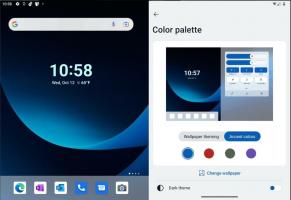Windows 10, Windows 8, Windows 7 ve Vista'da PrintScreen ekran görüntüsüne ses ekleyin
Windows'ta, üçüncü taraf araçları kullanmadan ekran görüntüsü almanın birkaç yolu vardır. Snipping Tool'u veya eski güzel PrintScreen anahtarını kullanabilirsiniz. Ancak PrintScreen her zaman sessiz bir olay olmuştur - ses yok, görüntünün panoya çekildiğine dair görsel bir gösterge yok. Bu, Windows 8 ve Windows 10 ile değişti: bu işletim sistemlerinde Kazanç + Ekran görüntüsü ekran görüntüsü almak için klavye kısayolu, ekranı karartır. Ama ya bir ses çalındıysa? Microsoft'un gizli bir özelliği kodladığı ortaya çıktı. PrintScreen ekran görüntüsüne bir ses atayabilirsiniz! Nasıl yapılabileceğini görelim.
Reklamcılık
Windows 10'un yerleşik ekran görüntüsü yakalama özelliğine aşina değilseniz, aşağıdaki makaleyi okuyun: Windows'ta ekran görüntüsü nasıl alınır: üçüncü taraf araçları kullanmadan üç yol. Bu makaledeki her şey Windows 10 için de geçerlidir.
Şimdi, basit bir Registry tweak yapabiliriz, böylece her ekran görüntüsü aldığınızda bir ses çalınır. Ekran görüntüsü veya alt + Ekran görüntüsü anahtarlar. İşte nasıl.
El ile Kayıt Defteri düzenlemesini önlemek için aşağıdaki *.reg dosyalarını indirebilirsiniz:
Kayıt Dosyalarını İndirin
"Ekran görüntüsü ekle sound.reg" adlı dosyaya çift tıklayın ve aşağıdaki talimatları izleyin.
- basmak Kazanç + r tuşlar klavyede birlikte. Çalıştır iletişim kutusu görünecektir.
İpucu: bkz. Win tuşlarına sahip tüm Windows klavye kısayollarının nihai listesi. - Çalıştır kutusuna aşağıdakini yazın:
rundll32.exe shell32.dll, Control_RunDLL mmsys.cpl ,2
Bu, eski güzel "Sesler" iletişim kutusunu açar.

- "Program olayları" listesinde yeni bir "SnapShot" olayı göreceksiniz.
"Gözat" düğmesini kullanarak bu etkinliğe istediğiniz sesi atayın. Akıllı telefonumdan çıkardığım "shot.wav" dosyasını kullanabilirsiniz.

- Şimdi basın Ekran görüntüsü veya alt + Ekran görüntüsü kamera çekim sesini duymak için!
Bu kayıt defteri ayarını test ettik ve Windows 2000, Windows XP, Windows Vista, Windows 7, Windows 8 ve Windows 10'da çalıştığını gördük. Bu işletim sistemlerinden herhangi birini çalıştırıyorsanız, PrintScreen sesinin keyfini çıkarabilirsiniz. Bu ince ayarın ne yaptığını merak ediyorsanız veya her şeyi kendiniz yapmayı tercih ediyorsanız, işte reg dosyasının içeriği:
Windows Kayıt Defteri Düzenleyicisi Sürüm 5.00. [HKEY_CURRENT_USER\AppEvents\Schemes\Apps\.Default\SnapShot] @=""
Geri alma dosyası, indirdiğiniz ZIP arşivinde bulunur.